エクセルはデータ解析・管理を行うツールとして非常に機能が高く、上手く使いこなせると業務を大幅に効率化できるため、その扱いに慣れておくといいです。
ただ機能が充実しているあまり初心者にとっては処理方法がよくわからないことも多いといえます。例えばエクセルにて「隣のセルと同じ値や同じ文字の時にセルに色づけする方法」や「隣のセルと違う値の時に色を付ける方法」について理解していますか。
ここではエクセルにて「隣のセルと同じ値や同じ文字の時にセルに色づけする方法」や「隣のセルと違う値の時に色を付ける方法」について解説していきます。
なお、両方の列に色付けする場合は、以下の動画の方法のよう、数式を=$B3=$C3とするのがおすすめです。
エクセルにて隣のセルと同じ値や同じ文字の時にセルに色を付ける方法【a列とb列で値が同じセルに色を付ける】
それでは以下のサンプルデータを用いてエクセルにて隣のセルと同じ値場合、背景色に色づけする方法について確認していきます。
今回はa列とb列で同じセルに色をつけてみましょう。
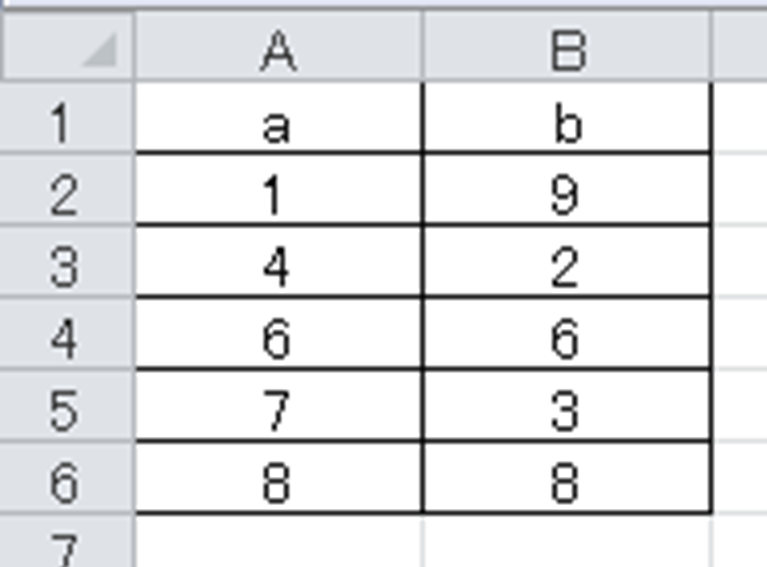
ここで隣のセルよりと同じ値に色を付ける(a列とb列で値が同じセルに色を付ける)には、まずa列の範囲を選択後に条件付き書式、新しいルールと選択していきます。
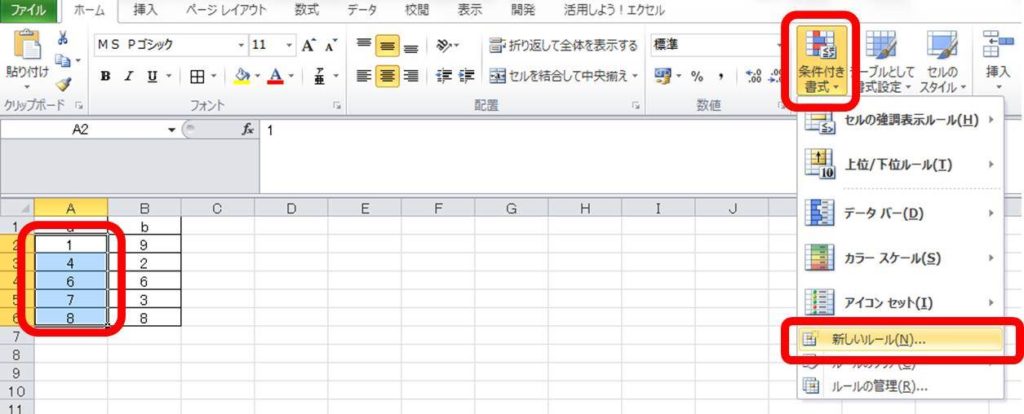
数式を使用して書式設定するセルを決定を選び、数式として=A2=B2と入力していきます(数値範囲の先頭のセルで、左の=に色を変えたい列を指定する)。その後書式をクリックするといいです。
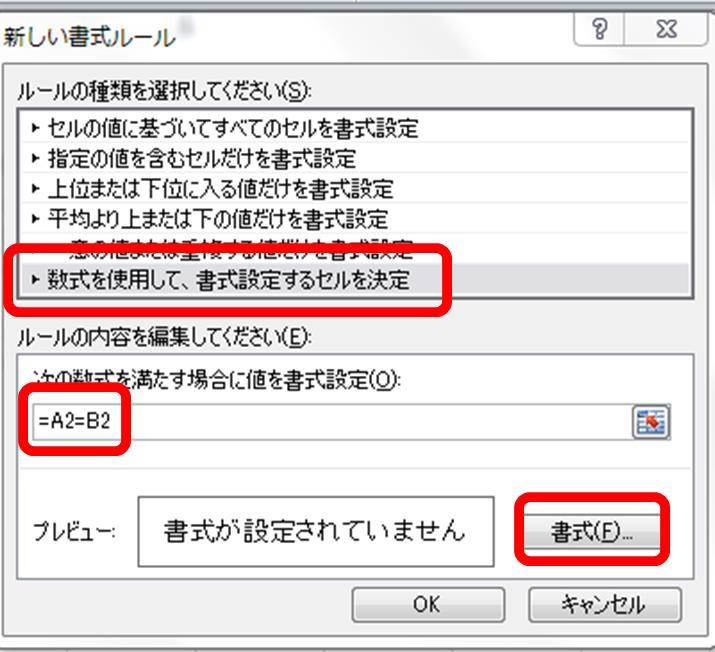
続いてa列とb列で値が同じセルが赤になるよう変えてみます。
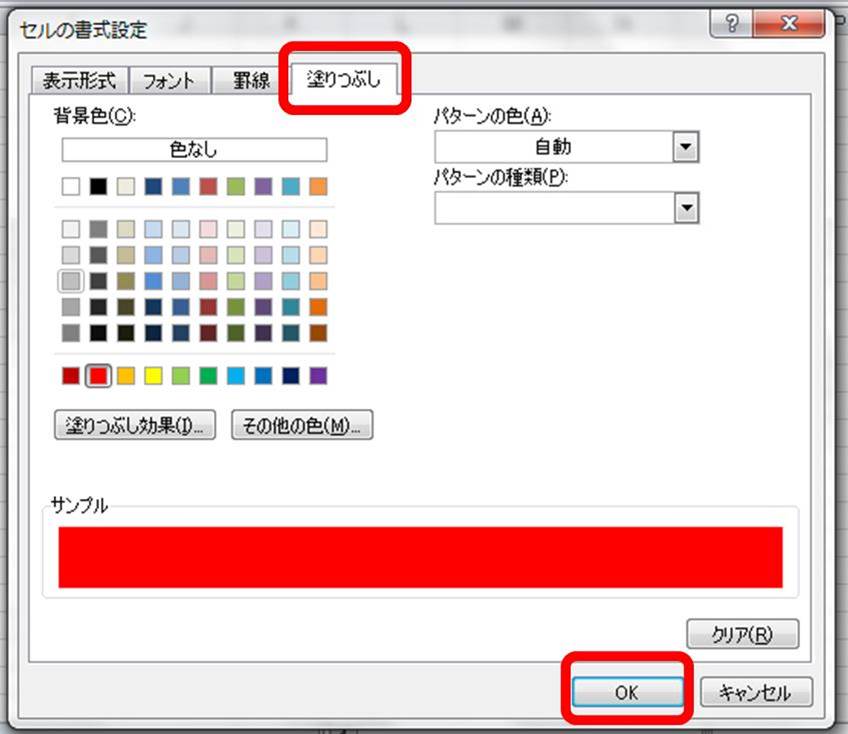
後はOKとすれば隣のセルが同じ数値のものに色付けができました。
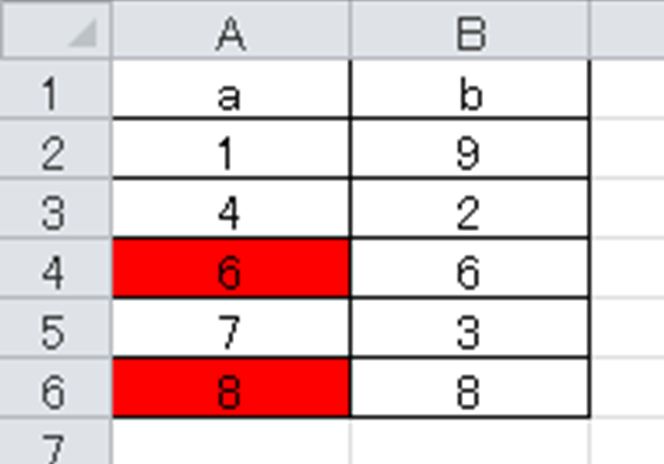
引き続きもう一方の列に対してもa列とb列で値が同じセルに色を付ける処理を対応していきます。
続いてb列の数値範囲を選択後、同様に条件式書式と新しいルールの関数入力にて、=B2=A2 とB列の数値の先頭が左に来るように記載するといいです。
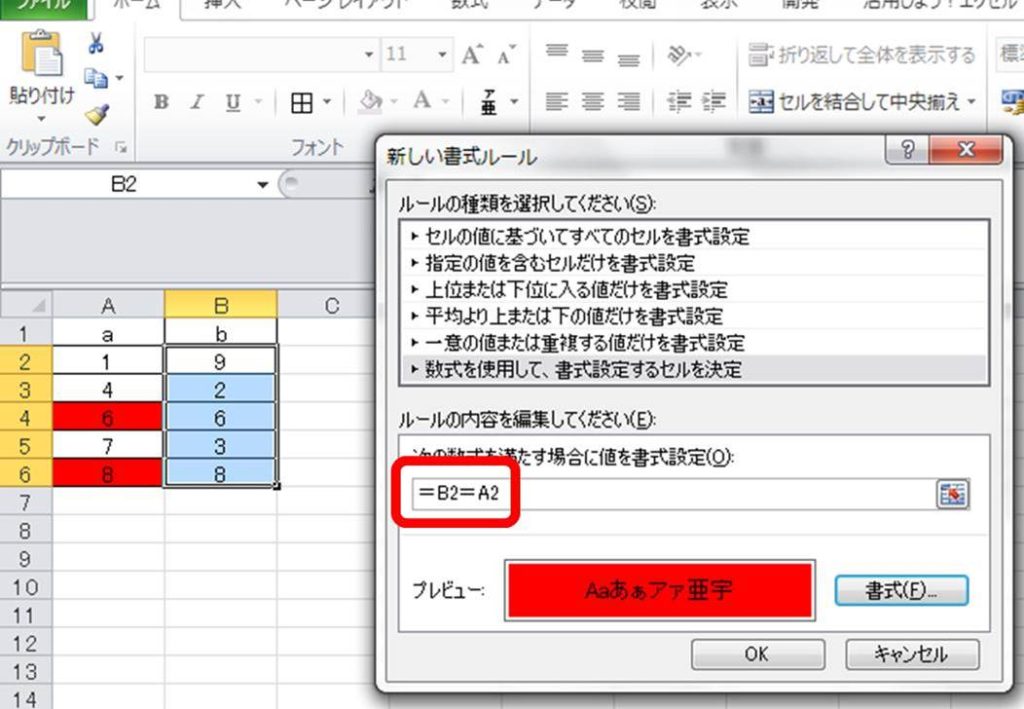
後は決定するだけで、両方の列に対して「a列とb列で値が同じセルに色を付ける」処理が完了となります。
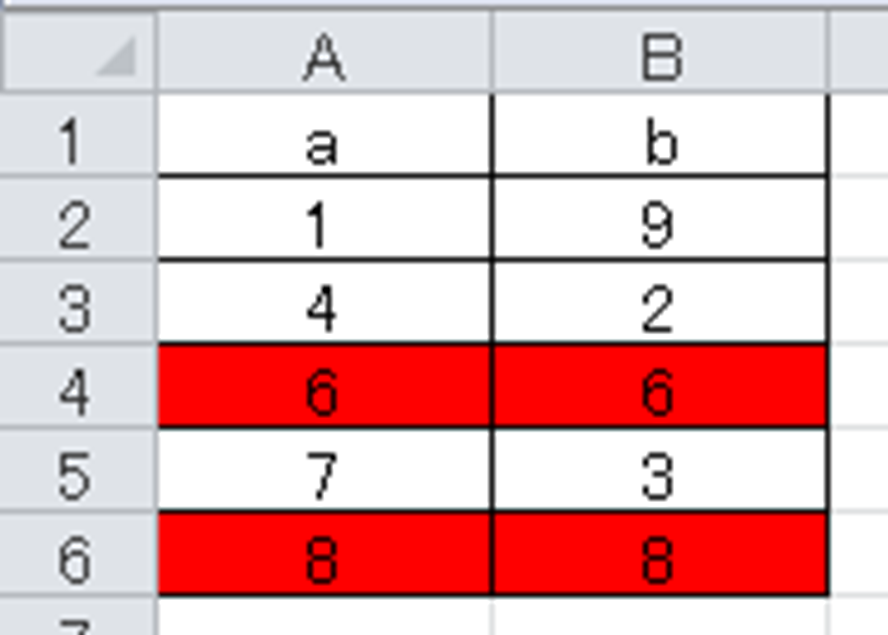
エクセルにて隣のセルと違う時に色をつける方法は?【a列とb列で値が異なるセルに色を付ける】
上では隣のセルと数値を比較し同じものに色付けを行う方法を確認しましたが、違う場合でも同様に対処するといいです。
条件付き書式、新しいルールと選択後に数式を以下のよう指定します。
・左の列を選択時には=$A2<=$B2
・右の列を選択時には=$B2<=$A2
と色を変えるといいです。
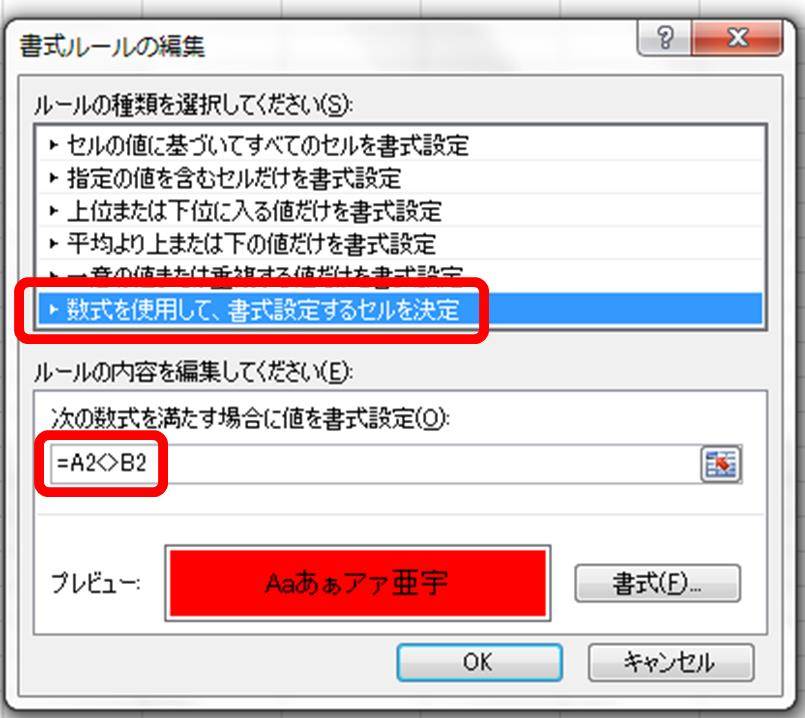
あとはOKとしていけば、隣のセルと違う時に色をつける処理が完了です。
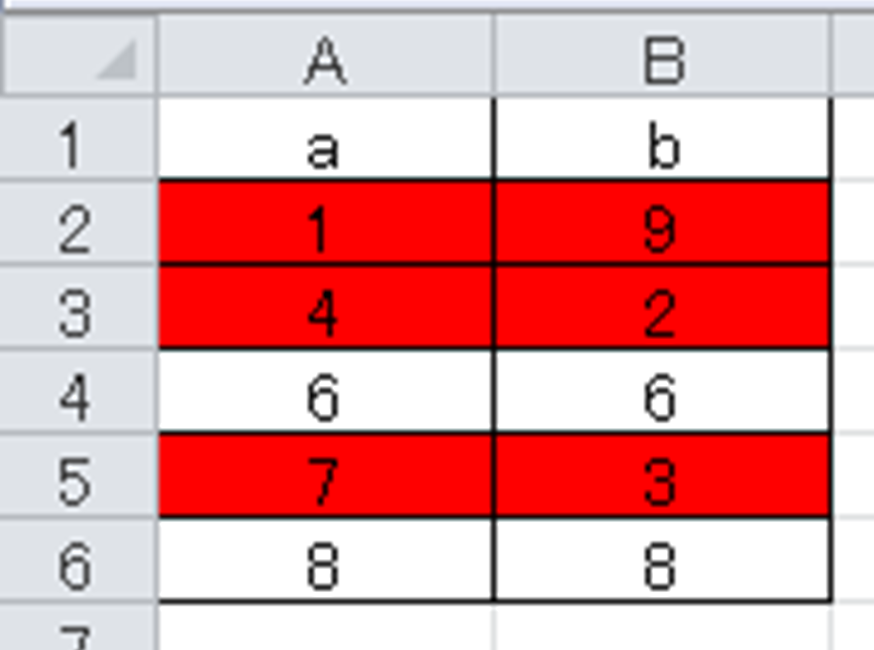
まとめ エクセルにて隣のセルと違う時に色を付ける【a列とb列で値が異なるセルに色付けする】
ここではエクセルにて「隣のセルと同じ値や同じ文字の時にセルに色づけする方法」や「隣のセルと違う値の時に色を付ける方法」について確認しました。
基本的には条件付き書式を使うことと、シンプルな数式を入力することを意識するといいです。
エクセルでのさまざまな処理に慣れ毎日の生活に役立てていきましょう。
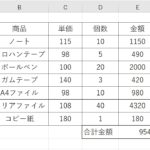
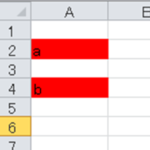
コメント